Vorbereitungen
Bevor Du anfängst, ist es wichtig, dass du weißt, welche Hardware du nutzt. MeshCore funktioniert sowohl mit ESP32 als auch nRF und RP2040 Geräten. Wen du dir nicht sicher bist, welches Gerät du hast, schaue bei den Spezifikationen in unserer LoRa-Device-Liste nach.
Manche USB-Kabel dienen nur zum Laden. Überprüfe vorher, ob das Kabel auch Daten übertragen kann. Wenn du ein Kabel nutzt, mit dem du schon vorher Daten von oder zu deinem Smartphone übertragen hast, kannst du es wahrscheinlich auch zum Firmware flashen benutzen.
⚠️ nRF52 und RP2040-Geräte benötigen in der Regel keine seriellen Treiber. Sie verwenden den UF2-Bootloader, der die Geräte als Flash-Laufwerke auf dem PC erkennen lässt. Lade die USB-Gerätetreiber NICHT herunter, es sei denn, sie sind für die Installation der UF2-Unterstützung wirklich erforderlich.
Wenn du einen seriellen Treiber auf deinem Computer installieren musst, wähle eine der folgenden Optionen aus und installiere sie, bevor du weitermachst.
ESP32 serieller Treiber
Möglicherweise musst du einen Treiber für die CP210X USB-zu-UART-Bridge installieren. Für einige neuere Boards ist vielleicht auch der Treiber CH9102 (CH340/CH341) erforderlich.
Linux
macOS
Windows
ℹ️ Starte deinen Computer nach der Installation neu, um den Installationsvorgang abzuschließen.
nRF52/RP2040 serielle Treiber
Linux
macOS
⚠️ In den neuesten Versionen von macOS ist der USB-Seriell-Treiber bereits integriert.
Für ältere OS Versionen nutze diesen Treiber:
Windows
ℹ️ Starte deinen Computer nach der Installation neu, um den Installationsvorgang abzuschließen.
Firmware auf ein ESP32 Geräte flashen
Nach der Installation des seriellen Treibers kannst du die MeshCore-Firmware auf dein Gerät flashen. Gehe dazu auf die Webseite des Web Flashers und wähle dein Gerät aus, und folge den weiteren Anweisungen.
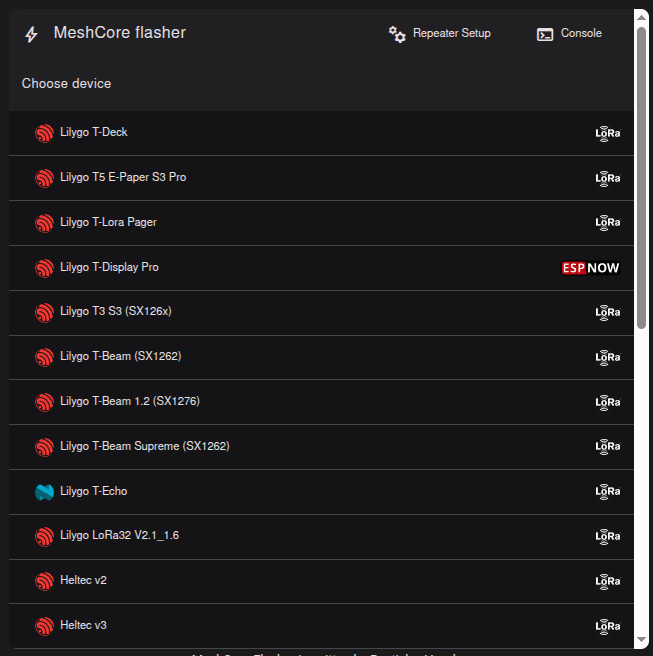
Firmware auf nRF52 oder RP2040 Geräte flashen
Flashen über den Web Flasher (nur nRF52)
- Verbinde das Gerät über ein USB-Datenkabel mit deinem Rechner.
- Drücke zweimal auf die Reset-Taste deines Gerätes, um es in den Bootloader-Modus zu versetzt. Das Vorgehen kann je nach Endgerät auch abweichen. Ein neues Laufwerk wird auf deinem Computer angezeigt.
- Wähle im Web Flasher dein Endgerät aus und klicke auf den Button „Enter DFU Mode„, wähle die von deinem Device genutzte Schnittstelle und warte bis dieser ausgegraut ist.
- Jetzt klick auf den Button „Flash!“ und warte bis der Vorgang abgeschlossen ist. Trenne unter keinen Umständen das Gerät vor Abschluss von dem Rechner!
Drag & Drop bei nRF52 und RP2040 Geräten
- Lade die neueste Firmware auf der Webseite des Web Flashers herunter.
- Verbinde dein Gerät über ein USB-Datenkabel mit deinem Rechner.
- Doppelklicke auf die Reset-Taste deines Geräts, um es in den Bootloader-Modus zu versetzt. Das Vorgehen kann je nach Endgerät auch abweichen.
- Ein neues Laufwerk wird auf deinem Computer eingebunden.
- Öffnen dieses Laufwerk. Du solltest drei Dateien sehen: CURRENT.UF2, INDEX.HTM und INFO_UF2.TXT.
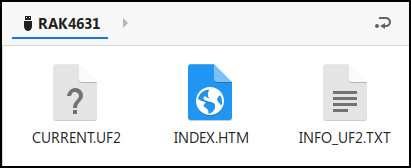
- Kopiere die vorher heruntergeladene Firmware-Datei deines Gerätes (
xxxxxxxx.uf2) auf dieses Laufwerk. - Sobald die Datei vollständig auf das Laufwerk kopiert wurde, startet das Gerät selbstständig neu und installiert die MeshCore-Firmware.
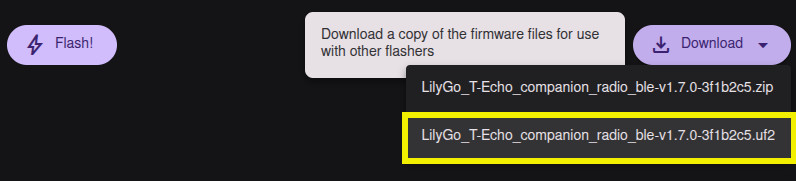
Diese Anleitung / Übersetzung wurde nach bestem Wissen erstellt, erhebt aber nicht den Anspruch auf Vollständigkeit und Richtigkeit der Angaben und dient lediglich als Hilfestellung.